このセクションでは、Dr.Web Antivirus for Windows パフォーマンス通知のパラメータを設定できます。
ポップアップ通知
ポップアップ通知を表示させるには、Windows通知領域内にあるDr.Webアイコン ![]() 上の該当するオプションを有効にします。
上の該当するオプションを有効にします。
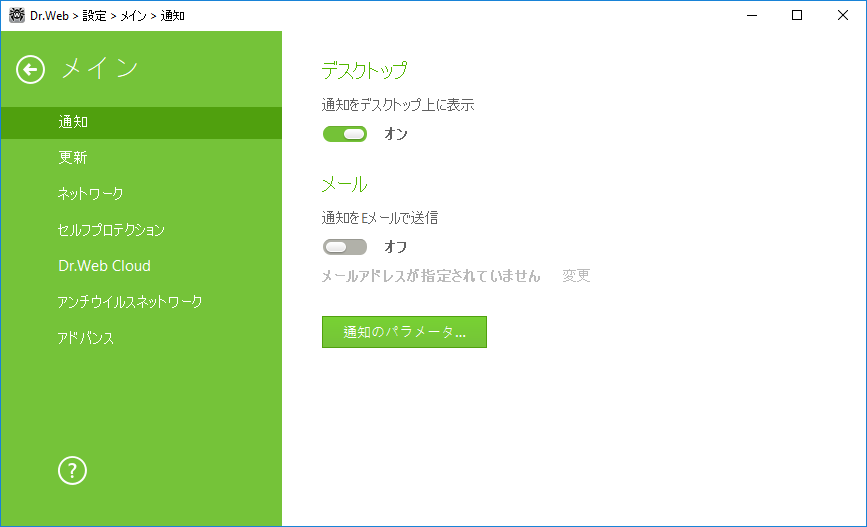
図 18. 通知設定
メール通知
1.通知をEメールで送信 オプションを有効にします。
2.開いたウィンドウ内で、通知の受け取りに使用するメールアドレスを指定してください。手順7で、このメールアドレスを確定する必要があります。
3.次へ をクリックします。
4.メール通知の送信に使用するアカウントの詳細を指定します。
•リストからメールサーバーを選択し、使用するアカウントのログインとパスワードを入力してください。
•必要なメールサーバーがリスト上にない場合、手動で設定 を選択してください。開いたウィンドウ内のフィールドに入力してください。![]() 詳細
詳細
オプション |
説明 |
|---|---|
SMTPサーバー |
Dr.Webがメール通知送信に使用する送信(SMTP)サーバーを入力 |
ポート |
Dr.Webがメールサーバーへの接続に使用するポートを入力 |
ログイン |
Dr.Web がメールサーバーへの接続に使用するログインを入力 |
パスワード |
メールサーバーへの接続時に使用するログインパスワードを入力 |
SSL/TLSを使用 |
メッセージ送信時にSSL/TLS暗号化を使用する場合は、このチェックボックスにチェックを入れます。 |
NTLM認証 |
メールサーバーへの接続時にNTLM認証を使用する場合は、このチェックボックスにチェックを入れます。 |
5.設定したパラメータが正しいかどうかを確認するためにテストメッセージを送信するには テストメッセージを送信 をクリックします。通知の送信に使用されるメールアドレス(手順4で指定したもの)宛てにテストメッセージが送信されます。
6.次へ をクリックします。
7.手順2で指定したメールアドレス宛てに送信された確認コードを入力します。10分以内にメッセージを受信しなかった場合は コードを再度送信 をクリックしてください。コードが入力されなかった場合、このメールアドレスに対して通知は送信されません。
8.メールアドレスやその他のパラメータを変更する場合は 変更 をクリックし、手順2以降の操作を再度行ってください。
9.通知のパラメータ をクリックし、必要な通知のタイプを設定してください。デフォルトではすべてのタイプのメール通知が無効になっています。
通知のパラメータ
1.通知のパラメータ をクリックします。
2.受け取りたい通知を選択してください。ポップアップ通知を表示させるには、デスクトップ カラム内のチェックボックスにチェックを入れます。メールでの通知を受け取るには メール カラム内のチェックボックスにチェックを入れます。いずれの通知も受け取りたくない場合は、すべてのチェックボックスを無効にします。
通知タイプ |
説明 |
|---|---|
脅威が検出されました |
SpIDer Guard および によって検出された脅威について通知 この通知はデフォルトで有効になっています。 |
重要な通知 |
以下の重大な問題について通知: •Firewall からの応答を待つ接続の検知 この通知はデフォルトで有効になっています。 |
主要な通知 |
以下の問題についての重要な通知: |
軽微な通知 |
以下の問題についての軽微な通知: •更新の成功について •更新の失敗について これらの通知はデフォルトで無効になっています。 |
ライセンス |
以下の問題についての通知: •ライセンス有効期限切れについて。 •有効なライセンスが見つからない旨の通知 •現在のライセンスがブロックされている旨の通知 |
3.必要に応じて、次の追加的パラメータを設定してください。
オプション |
説明 |
|---|---|
通知をフルスクリーンモードで表示しない |
コンピューター上でアプリケーションがフルスクリーンモードで動作している場合(ゲームや映画など)に通知を隠します。 モードに関係なく通知を表示させる場合は、このチェックボックスをオフにしてください。 |
フルスクリーンモードでファイアウォール通知を別の画面に表示する |
コンピューター上でアプリケーションがフルスクリーンモードで動作している場合(ゲームや映画など)に Firewall の通知を別のデスクトップ上に表示させます。 アプリケーションがフルスクリーンモードで動作している同一デスクトップ上に通知を表示させる場合は、このチェックボックスをクリアしてください。 |
4.メールでの通知を選択した場合は、コンピューターから メールを送信する 設定を行ってください。
以下の内容に関する通知は上記いずれの分類にも含まれず、ユーザーに対して常に表示されます: •優先度の高い更新がインストールされ、再起動が必要である旨の通知 •脅威の駆除を完了するためにコンピューターの再起動が必要である旨の通知 •ハイパーバイザーを有効または無効にするためにコンピューターの再起動が必要である旨の通知 •プロセスがオブジェクトに変更を加える際に許可を求めるための通知 |